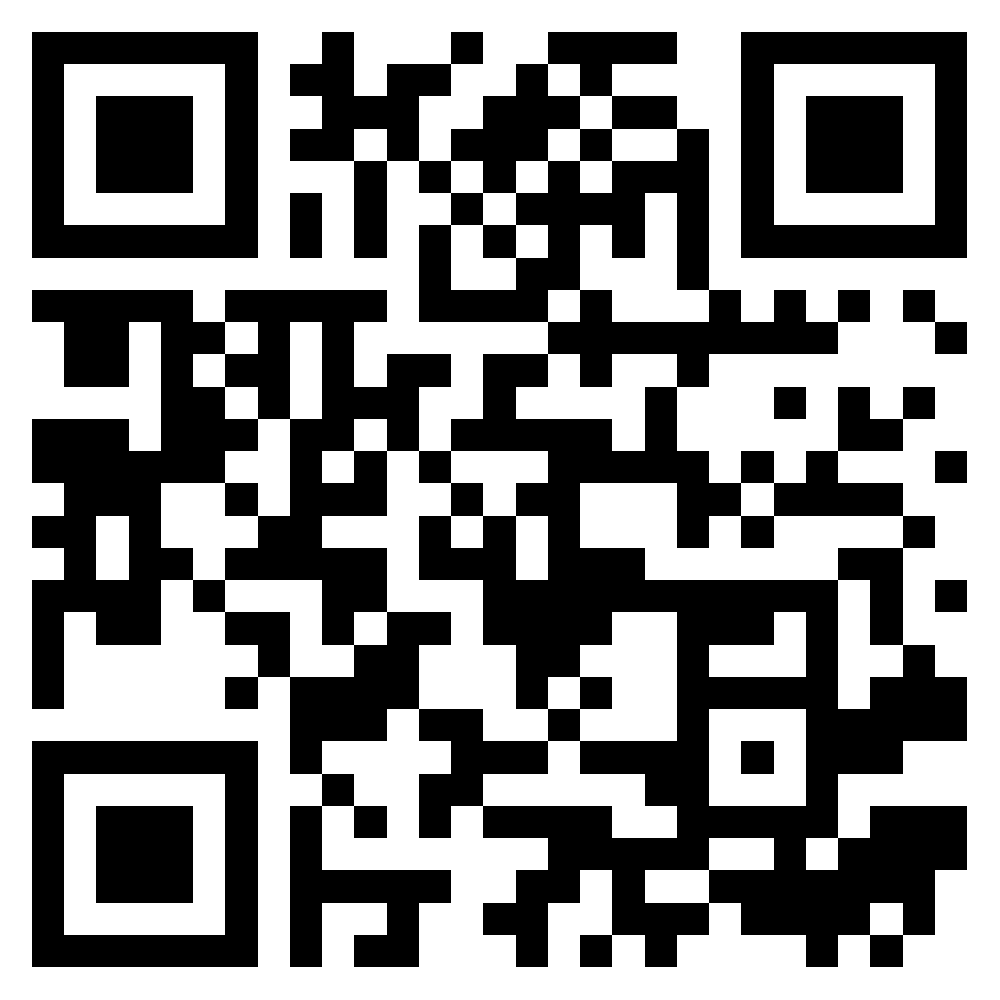Trasferire il proprio numero di telefono utilizzando una eSIM può essere frustrante, soprattutto quando si verificano errori poco chiari come “Trasferimento eSIM non supportato”. Che utilizziate una scheda SIM fisica o che siate già passati alla eSIM, è importante comprendere come funziona il processo sulle diverse piattaforme. Di seguito, esploriamo le difficoltà legate al trasferimento della eSIM su Android e iPhone.
L’eSIM (SIM integrata) sta rivoluzionando il modo in cui utilizziamo i dati mobili, sostituendo le tradizionali schede SIM con una versione digitale. Tuttavia, il trasferimento del numero di telefono su un nuovo dispositivo utilizzando l’eSIM può presentare alcune difficoltà, sia che si utilizzi un iPhone o un telefono Android come un Samsung Galaxy.

Comprendere i problemi di trasferimento eSIM su iPhone e Android
Problemi di trasferimento eSIM su iPhone
La funzione Quick Transfer di Apple consente agli utenti di spostare la propria eSIM durante la configurazione o in un secondo momento tramite l’app Impostazioni. Tuttavia, non tutti gli operatori supportano questo processo. Gli utenti potrebbero riscontrare problemi di compatibilità, soprattutto se il telefono è stato acquistato in un’altra regione o se l’account non è idoneo. Messaggi come “Impossibile trasferire il numero di telefono eSIM” o “Trasferimento eSIM non supportato” possono indicare problemi con la versione del software, la configurazione del profilo o lo stato dell’account.
Problemi con il trasferimento eSIM su Android
Sui dispositivi Android, compresi i popolari modelli Samsung Galaxy, le procedure di trasferimento eSIM variano in modo significativo. Alcuni dispositivi si basano sulla scansione di codici QR, mentre altri utilizzano app dell’operatore per l’attivazione. Se il tuo telefono Android non supporta il trasferimento eSIM nativo, è necessaria una configurazione manuale. La compatibilità con il tuo operatore, la versione di Android e le impostazioni del dispositivo sono tutti fattori che influiscono sul successo della migrazione eSIM. Gli utenti Android potrebbero anche riscontrare interruzioni del trasferimento a causa di software obsoleto, conflitti tra schede o dispositivi bloccati.
Motivi comuni per il fallimento del trasferimento eSIM
I problemi di trasferimento eSIM possono interessare sia gli utenti iPhone che quelli Android. Ecco le cause più comuni:
- Limitazioni dell’operatore: non tutti gli operatori supportano il trasferimento eSIM tra dispositivi o piattaforme.
- Incompatibilità del dispositivo: il tuo Galaxy, iPhone o altro dispositivo Android potrebbe non essere compatibile con eSIM o non essere sbloccato.
- Problemi software: l’utilizzo di versioni obsolete di iOS o Android può interrompere il processo di trasferimento.
- Restrizioni dell’account: alcuni piani potrebbero non consentire il trasferimento dell’eSIM; potresti ricevere un messaggio del tipo “la tua SIM non è supportata” o “perché il mio account non è idoneo per l’eSIM”.
- Profili danneggiati: attivazioni precedenti incomplete o errate possono bloccare una nuova configurazione eSIM.
Come risolvere i problemi di trasferimento eSIM?
Controlli di base per la risoluzione dei problemi relativi al trasferimento eSIM
- Verifica la compatibilità dei dispositivi vecchi e nuovi.
- Assicurati che il tuo operatore supporti i trasferimenti eSIM tra piattaforme diverse (ad esempio da Android a iPhone o viceversa).
- Verifica che il software del telefono sia aggiornato.
- Riavvia entrambi i telefoni.
- Disattiva le VPN o le app in conflitto che potrebbero influire sul comportamento della rete.
Ripristina le impostazioni di rete per la connettività eSIM
Su iPhone: vai su Impostazioni > Generali > Trasferisci o ripristina iPhone > Ripristina > Ripristina impostazioni di rete
Su Android: vai su Impostazioni > Sistema > Ripristina > Ripristina Wi-Fi, cellulare e Bluetooth
Il ripristino delle impostazioni di rete cancella le vecchie connessioni e i dati memorizzati nella cache, risolvendo così i problemi di configurazione dell’eSIM su entrambe le piattaforme.
Riavvia il telefono: una soluzione rapida
Per iPhone:
- Premi e rilascia Volume su
- Premi e rilascia Volume giù
- Tieni premuto il tasto di accensione fino a quando non appare il logo Apple
Per Samsung Galaxy / Android:
- Tieni premuti contemporaneamente i pulsanti di accensione e volume giù per circa 10 secondi.
Questa operazione spesso risolve piccoli problemi che impediscono la configurazione dell’eSIM.
Aggiorna iOS o Android all’ultima versione
Sia che utilizzi un iPhone o un dispositivo Android, le versioni obsolete del sistema operativo sono una delle principali cause di malfunzionamento dell’eSIM. Assicurati di verificare la disponibilità di aggiornamenti e di installare il software più recente per garantire un’attivazione corretta.
Quando contattare l’operatore o l’assistenza
Se continui a riscontrare problemi come “impossibile trasferire l’eSIM” o “il trasferimento da un iPhone nelle vicinanze non funziona”, è il momento di contattare il tuo operatore. Potrà controllare il tuo account, inviare nuovamente un codice QR o attivare manualmente l’eSIM. Se il tuo telefono è stato acquistato all’estero, chiedi se il dispositivo è sbloccato e completamente compatibile.
Trasferimento dell’eSIM sul tuo nuovo iPhone o Android
Durante la configurazione del telefono, potrebbe essere richiesto di trasferire la tua eSIM. Su iPhone, questa operazione è spesso automatica. Su Android, in particolare su Samsung, potrebbe essere necessario scansionare manualmente un codice QR o utilizzare un’app dell’operatore.
Passaggi da seguire:
- Assicurati che entrambi i dispositivi siano vicini.
- Connettiti al Wi-Fi.
- Segui le istruzioni sullo schermo o utilizza la configurazione manuale.
- Se necessario, elimina i vecchi profili eSIM prima di avviare il nuovo trasferimento.

Guida passo passo per risolvere i problemi di trasferimento eSIM
1: Verifica i requisiti essenziali
- Il tuo dispositivo deve essere compatibile con eSIM.
- È necessario un operatore che supporti l’eSIM e il trasferimento.
- Assicurati che sia il vecchio telefono che quello nuovo siano sbloccati.
2: Ripristina le impostazioni di rete
(Vedere la sezione sopra per i passaggi relativi a iOS e Android)
3: Riavvia il telefono
Questo può risolvere bug temporanei che interferiscono con l’attivazione dell’eSIM.
4: Aggiorna il sistema operativo
Sia su iOS che su Android, gli aggiornamenti risolvono i bug e migliorano il supporto eSIM.
5: Contatta l’operatore o l’assistenza Apple/Android
Chiedi loro di ripristinare il tuo profilo o di riemettere il tuo codice QR. Se devi acquistare un nuovo piano, assicurati che il nuovo piano consenta il trasferimento dell’eSIM.
Cose da sapere prima di trasferire la tua eSIM
Come trasferire automaticamente l’eSIM durante la configurazione?
Gli utenti iPhone possono utilizzare Quick Start. Gli utenti Android possono affidarsi ad app o codici QR. Non tutti i telefoni o operatori consentono il trasferimento automatico.
Come trasferire manualmente l’eSIM dopo la configurazione?
Vai su Impostazioni > Rete mobile (Android) o Impostazioni > Cellulare (iPhone) e aggiungi manualmente l’eSIM.
Cosa fare se il trasferimento della eSIM non funziona?
- Elimina il profilo esistente.
- Riavvia il telefono.
- Aggiungi nuovamente l’eSIM tramite codice QR.
- Verifica con il tuo operatore se il dispositivo è compatibile.
Considerazioni finali sui problemi di trasferimento eSIM
Che tu stia passando da un Galaxy a un iPhone o semplicemente cambiando piano, è normale riscontrare errori durante il trasferimento dell’eSIM. Questi problemi derivano solitamente dal software, dalla compatibilità del dispositivo o dalle impostazioni dell’operatore. Con una corretta risoluzione dei problemi, la maggior parte delle difficoltà può essere risolta rapidamente. Verifica sempre che il tuo dispositivo, il tuo piano e la tua scheda SIM digitale supportino l’eSIM prima di effettuare un acquisto.
Vuoi saperne di più su come funziona l’eSIM o confrontare i migliori operatori? Non perdere le nostre guide dedicate:
- 👉 Confronta le offerte eSIM per trovare i piani più convenienti e compatibili per la tua prossima destinazione.
- 📘 Non conosci l’eSIM? Scopri le nozioni di base nella nostra guida: Che cos’è un’eSIM?
- ⚙️ Pronto a configurare la tua eSIM? Segui questo tutorial passo dopo passo: Come attivare l’eSIM